大家好,我又回来了……这次同样给大家分享一些实用但是比较少被挖掘出来的技巧,不过这些东西写一个少一个,估计接下来如果有第三弹可能就需要大家多等待一段时间了,或者木有了。敬请期待,持续关注哈。
首
先花一小段文字来重申下 mac 和 win 的快捷键问题。两个操作系统下的 PS 是一样的,只不过 mac 下的快捷键 Command 在
win 下换成了 Ctrl,Option 换成了 Alt ,其他是没有区别的。本文所提的技巧对两个平台都是通用的!(PS:小编我的鼠标是雷蛇的
naga 2012)

使用图层复合可以在同一文件中展示不同的页面,炒鸡方便。如果你经常将所有页面扔在一个 psd 里面,通过打开和关闭图层可见性来查看不同页面的话,这个功能非常适合你。
但
是,图层复合主要是用于记录图层的可见性、位置和外观(图层样式、不透明度以及混合模式),除此之外均不记录(如图层层次、颜色调整、图层的大小缩放
等),因此具有一定的局限性,不能存储所有改变的信息。相比可以储存全部信息的图层快照(详见第一篇文),图层复合可以随文件存储,而图层快照是不能随文
件保存的。
图层复合比较适合用于排版,方便于记录多种布局和样式并快速进行展示。图层快照更适合用于操作过程中记录每个关键步骤。

窗口->图层复合调出图层复合窗口,其中:
1)应用上一次记录的图层复合,相当于后退2)应用下一次记录的图层复合,相当于前进
3)更新所选图层复合和图层可见性
4)更新所选图层复合和图层位置
5)更新所选图层复合和图层外观
6)更新图层复合
7)创建新的图层复合
8)删除图层复合
9)切换图层复合,类似图层面板的小眼睛
10)切换图层复合的可见性、位置、外观等(下次选择该图层复合时生效)
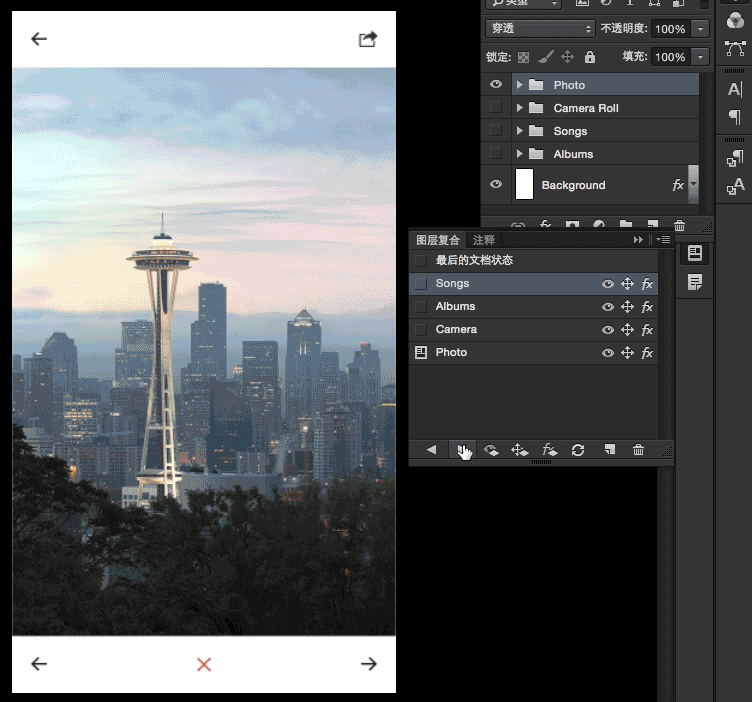
在此 gif 中我通过图层复合来快速切换 app 四个不同界面。
2.取色工具在工作中我们经常需要从一张甲方丢过来各种杂色的图片中取色,这时候经常会不小心选到杂色的颜色。


右键后这里还有非常方便的复制颜色代码的功能,如 color="#ffffff”和ffffff。有多少人和我以前一样是跑到拾色器里面 command+c 的……
除此之外,在使用画笔工具、油漆桶工具的时候,按住 option 也可以临时调出吸管工具。类似的还有按住 command 临时使用移动工具,按住空格临时使用抓手工具。
新建图层谁不会啊?可是在当前图层下方创建新图层你们知道么?按住 Command 并单击图层面板的新建图层按钮即可。
下面列举一些比较常用的图层快捷键,熟记于心可快速提高啪啪啪键盘的速度(尤其是加粗部分)。
从对话框新建一个图层 command + shift + n以默认选项直接建立一个新图层 command + shift + option + n通过拷贝当前选中的图层建立一个新图层 command + j编组选中的图层 command + g取消图层编组 command + shift + g向下合并或合并链接图层 command + e合并可见图层 command + shift + e盖印或盖印链接图层 command + option + e盖印可见图层 command + shift + option +e将当前图层下移一层 command + [将当前图层上移一层 command + ]将当前图层移到最下面 command + shift+ [将当前图层移到最上面 command + shift+ ]选中下一个图层 option + [选中上一个图层 option + ]4.图层面板设置调整下图层面版的布局可以让自己用得更加顺手,点击图层面版的右上角。选择面板选项。

